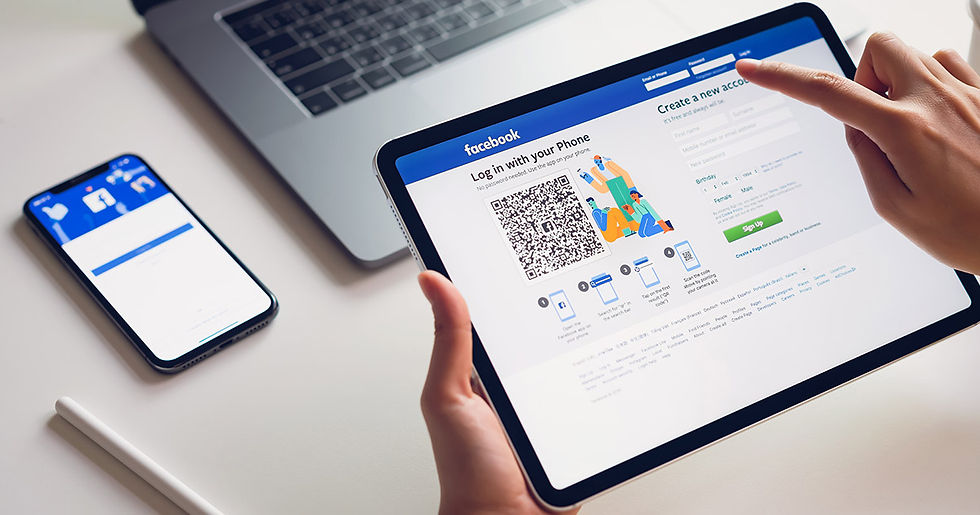
Configurar a página do Facebook é um passo importante no desenvolvimento do seu negócio online. Afinal, a fanpage é o cartão de visitas de uma empresa, e a partir dela, novas possibilidades podem surgir para o seu empreendimento.
A página do Facebook, também conhecida por fanpage, representa o perfil corporativo de um negócio. Através dela, é possível oferecer serviços, montar uma loja, ativar um chat online e muito mais.
No Brasil, milhões de pessoas utilizam o Facebook diariamente, e migrar sua empresa para essa rede de relacionamento, é mais importante do que você imagina!
Dentre as principais vantagens de ter uma fanpage para o seu empreendimento, estão:
O aumento na autoridade de marca;
A possibilidade de utilizar diversos formatos de divulgação;
A análise comportamental do público-alvo;
O planejamento estratégico de campanhas.
Além dessas vantagens, após criar e configurar a página no Facebook você descobrirá outros benefícios em manter o seu perfil empresarial na rede.
A seguir, confira um passo a passo intuitivo para configurar a página no Facebook!
Como criar uma página no Facebook?
Primeiramente, é preciso criar uma página no Facebook, e para isso, acesse o Facebook com sua conta pessoal. Depois siga as seguintes instruções:
Ao abrir o seu Facebook, acesse a área de páginas que fica localizada no menu a esquerda da sua timeline.
Clique em “Criar Página” e uma nova página se abrirá para a ‘seleção de categoria do seu negócio’.
Escolha em qual categoria seu negócio se adequa melhor (negócios locais, empresa, marca ou produto etc.).
Em seguida, preencha corretamente os dados sobre o seu negócio e confirme para finalizar – certifique-se de não quebrar nenhuma regra do Facebook (leia os termos de páginas).
Pronto! A página foi criada!
Como configurar a página do Facebook?
Agora que sua página foi criada, é preciso aprender como configurá-la, visto que, essa etapa é fundamental para que seus clientes e público-alvo se interessem por suas publicações.
Para configurar a página do Facebook, a ferramenta oferece um layout intuitivo e bem simples de usar. Confira a sequência:
Uma área para inserir uma descrição sobre o seu negócio irá surgir, e nela você pode descrever sua empresa em até 155 caracteres. Seja breve, porém informe aos clientes o que eles precisam saber sobre seus serviços;
Feito isso, você terá a opção de inserir uma imagem de perfil para a página. Pode ser um logotipo, ou outra imagem que represente o visual da marca.
A opção de “adicionar a página aos favoritos” aparecerá, e é só confirmar para seguir.
Depois, é hora de definir o público preferido para a página. Essa etapa é muito importante, pois através dela, você conseguirá determinar a quem deseja alcançar com suas publicações. Foque em sua persona, ou seja, as pessoas que possuem maior potencial de comprar do seu negócio.
Ao preencher todos os dados do seu público, como idade, dados demográficos, preferências etc. – você precisa personalizar a fanpage. Clique em “Adicionar uma capa” e escolha uma imagem com dimensões de 828 x 315px (tamanho ideal para capa de Facebook).
No canto direito da tela você verá a opção “sobre” – adicione um endereço, telefone, link e o horário de funcionamento do seu negócio.
Você pode ainda, criar um botão de chamada para sua página. Para isso, clique em “Adicionar um botão” que fica abaixo da foto da capa da página. Selecione o botão que fica no menu suspenso e siga as instruções de inserção. Por fim, clique em “concluir”.
Como adicionar um administrador na página do Facebook
A princípio, sua página foi criada e já está configurada, mas é importante descobrir como adicionar uma função a alguém – que nesse caso, será o administrador da página.
Para alterar ou adicionar a função de um administrador de página no Facebook, você precisa:
Clicar em Configurações na parte superior da sua página;
Clicar em Funções administrativas localizada à esquerda;
Digitar na caixa de busca, o nome ou o email do usuário que será o administrador;
Clicar em Editor no menu suspenso, e atribuir nova função da página;
Em seguida, clicar em Salvar e digitar a senha do seu perfil no Facebook para confirmar a ação.
Como resultado dessa configuração, você terá uma página ativa e pronta para ser utilizada com frequência por você e sua equipe.
Lembre-se que outras funções extras podem e devem ser exploradas, como o uso de respostas rápidas e o recurso de loja, por exemplo.
Além disso, é importante manter a regularidade nas publicações, assim o Facebook entende que sua página é relevante e passa a recomendá-la para outros usuários.
Agora que você já aprendeu como configurar a página do Facebook, compartilhe nosso conteúdo em suas redes sociais e comenta aqui embaixo como está sendo sua experiência ao utilizar essa ferramenta em seu negócio.
Comments